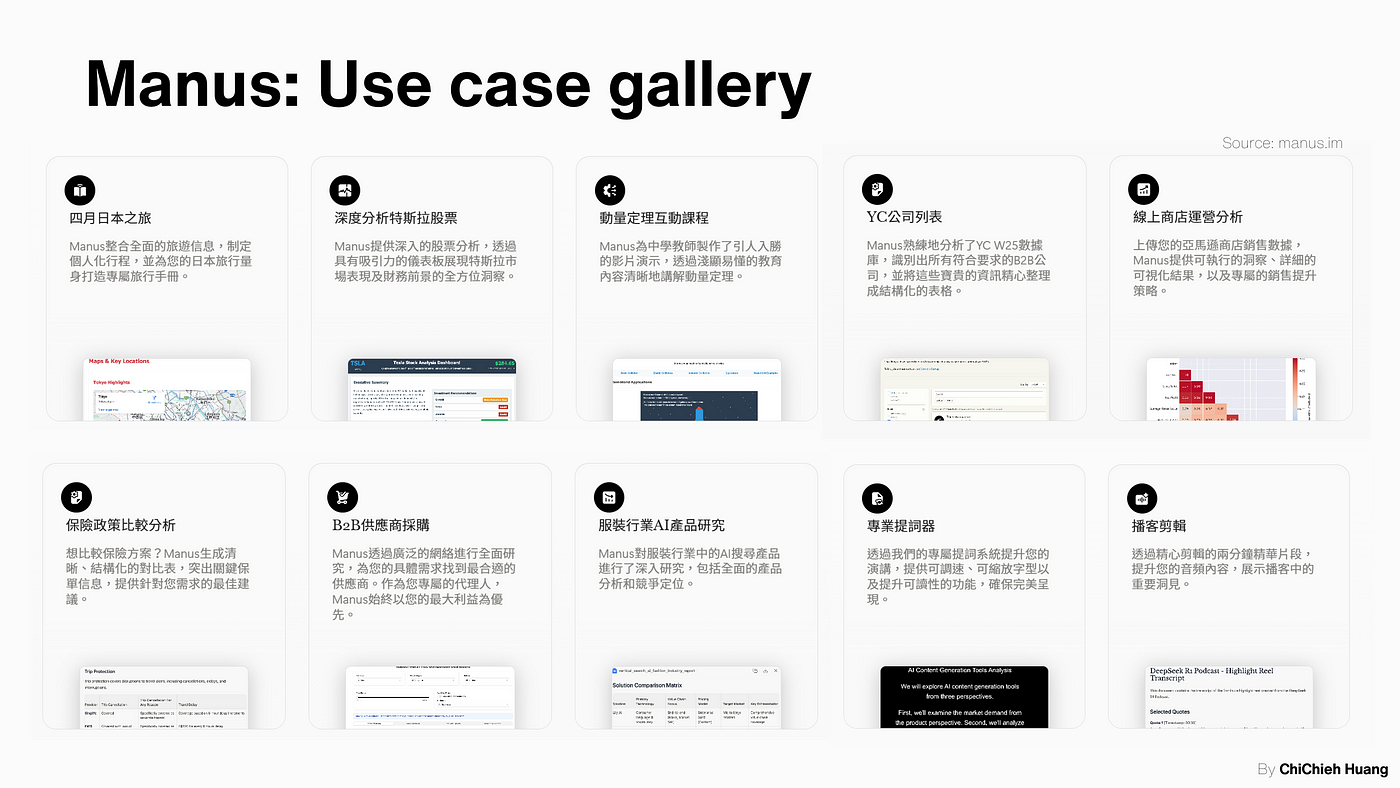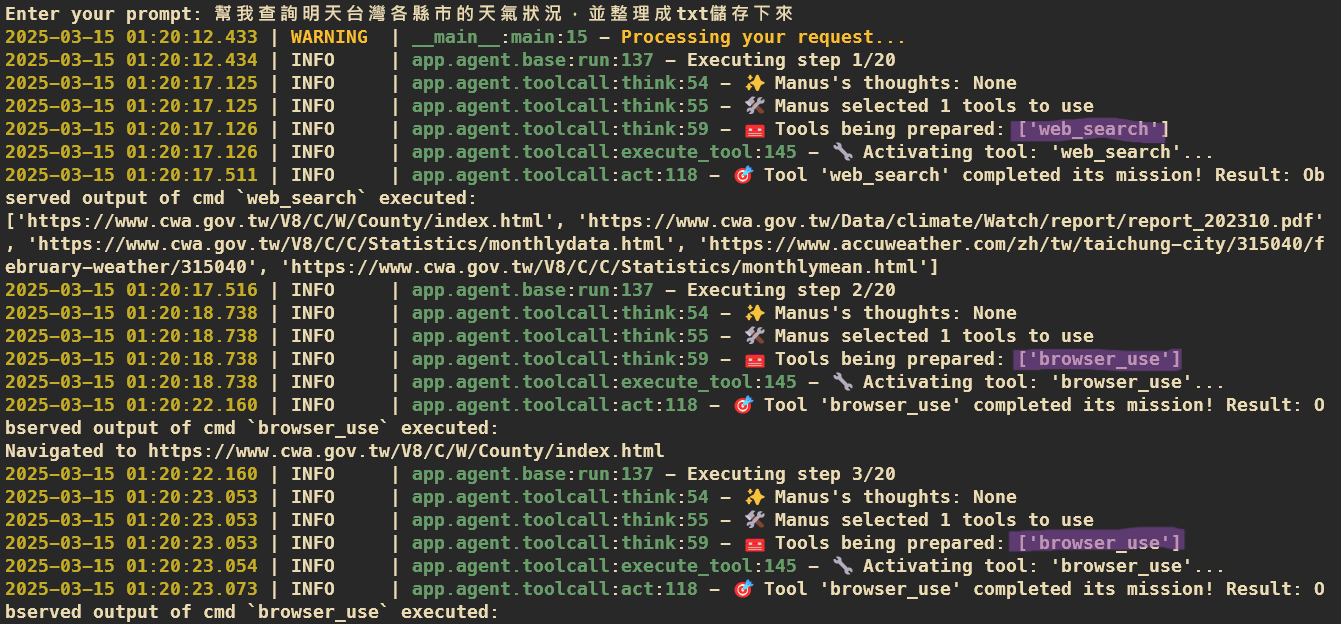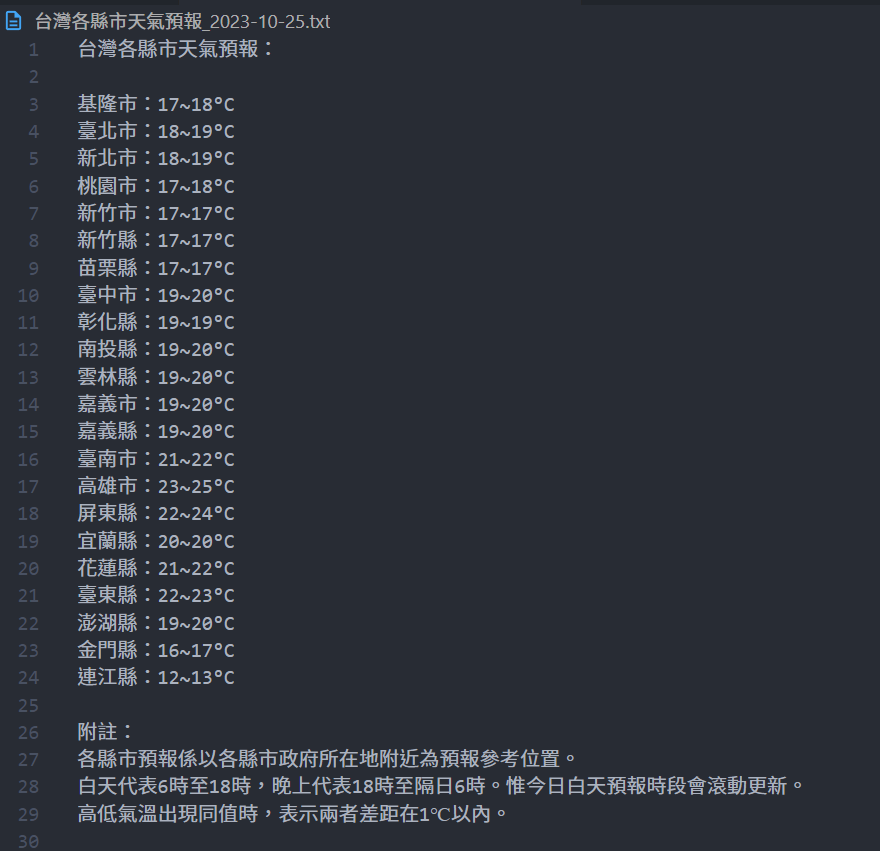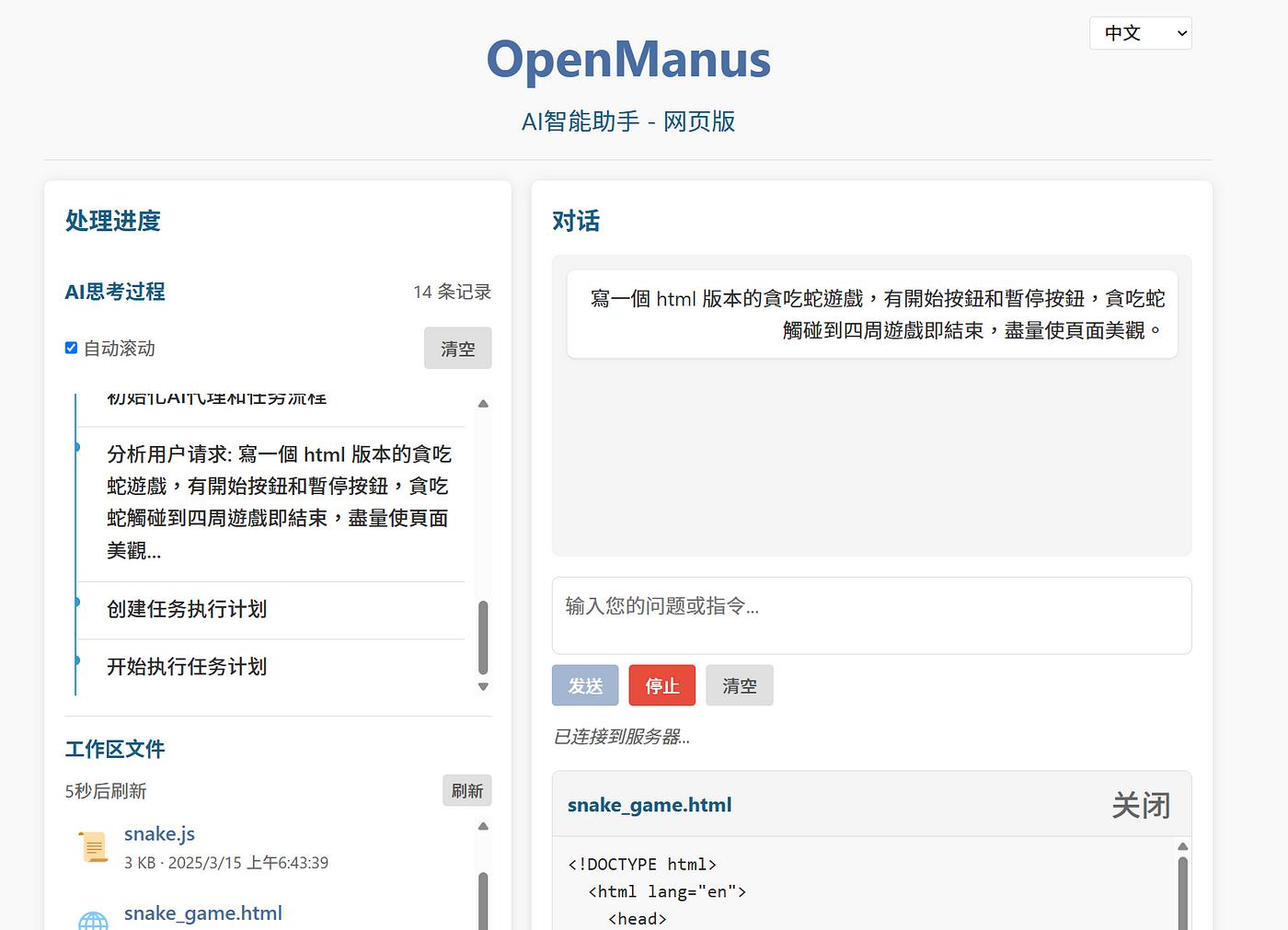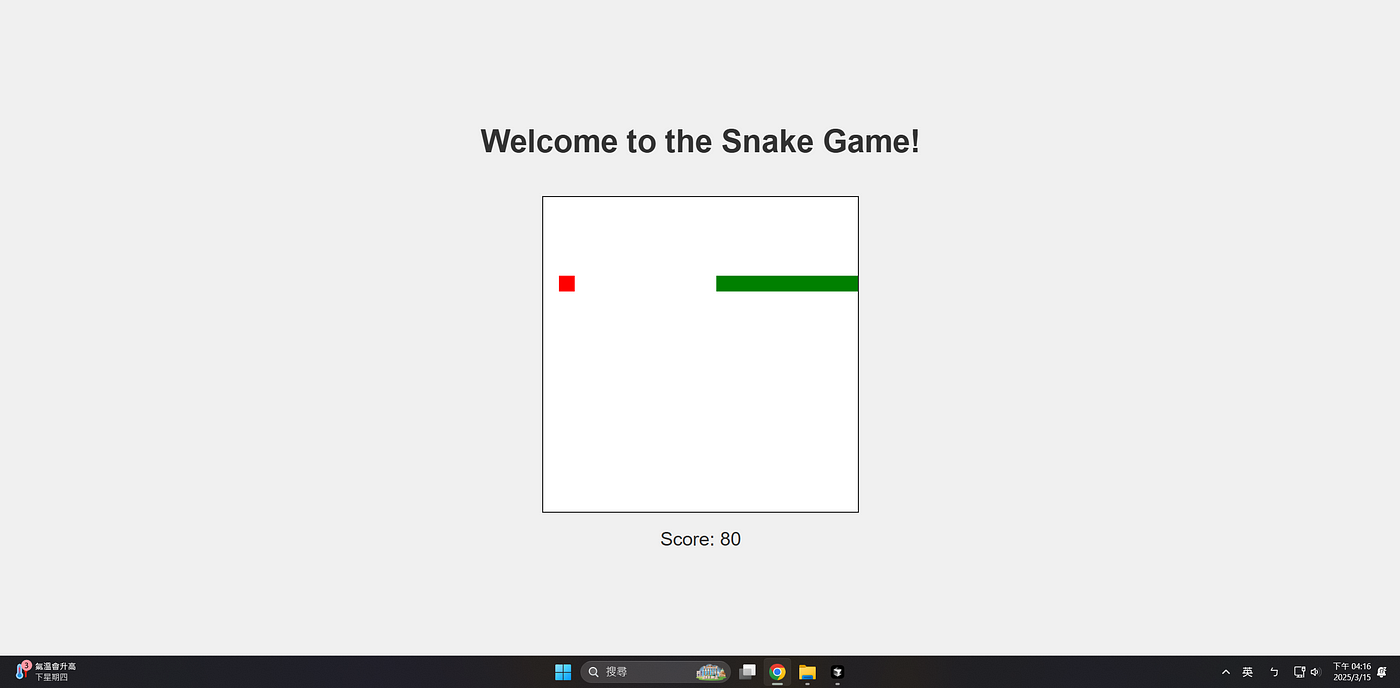OpenManus 教學:讓通用型 AI Agent 走進大眾
中國初創公司 Monica 發布的 Manus,被譽為「全球第一個通用型 AI。因此本篇將介紹如何使用 OpenManus,而對於不熟悉終端機的使用者,我也會介紹結合網頁介面的 OpenManusWeb,希望大家都能試試 AI agent 的魅力。
OpenManus 教學:快速打造專屬 AI Agent 實戰指南
2025 年 3 月 6 日,一個名為 Manus 的 AI agent 橫空出世,迅速成為 AI 領域的焦點。這是中國初創公司 Monica 開發,Manus 被譽為「全球第一個通用型 AI agent」,其名字源自拉丁文「手」(hand),象徵它不僅能思考,還能將想法轉化為實際行動。
從官方展示的 40 多個範例可知,Manus 能應用在許多不同的領域,你可以叫 Manus 幫你做旅行規劃、股票分析、影片剪輯、資料查詢等功能。
然而,Manus 發布的消息一出,全球關注 AI Agent 網友便蜂擁而至,造成官方網頁當機,因此 Manus 只能將測試改為邀請制,需要有邀請碼的用戶才能使用。由於 Manus 的邀請制限制,MetaGPT 團隊在 Manus 發布後短短三小時內便開發出 OpenManus,並在 GitHub 上開源,目標是讓每個人都能免費體驗這項技術。OpenManus 保留了 Manus 的核心概念,以簡單易用的方式,讓非技術背景的人也能快速上手。
因此本篇將介紹如何使用 OpenManus,而對於不熟悉終端機的使用者,我也會介紹結合網頁介面的 OpenManusWeb,希望大家都能試試 AI agent 的魅力。
一、OpenManus 教學
OpenManus 開源於 Github 中,作者們將其包裝得非常易用,不過整體的操作還是介面還是在終端機上,對於習慣網頁介面的使用者可以參考下面的 OpenManusWeb 教學,我使用的環境都會以 Linux 為主。
步驟 1:準備環境
我這邊使用 conda 來管理,你也可以使用 uv 來管理環境,官方建議的 python >= 3.12。
1
2
conda create -n open_manus python=3.12
conda activate open_manus
另外 OpenManus 會使用到瀏覽器工具 Chromium,你可以提前安裝,或當你遇到錯誤並在看到以下日誌後再安裝。
1
2
# 提前安裝 Chromium
playwright install
步驟 2:下載 OpenManus
把 OpenManus 的 repo clone 下來。
1
2
git clone https://github.com/mannaandpoem/OpenManus.git
cd OpenManus
安裝所需套件:
1
pip install -r requirements.txt
步驟 3:配置 LLM 的 API Key
OpenManus 會使用到 LLM,因此你得先準備 LLM 的 API Key,OpenManus 有支援 openAI、Claude 與 ollama 等等,所以如果你有使用 ollama 自架的 LLM server,你也可以直接使用。想要自己架設 LLM server的使用者,可以參考我之前 llama.cpp 與 ollama 的教學文 。
配置非常簡單,首先要先建立 config.toml ,你 OpenManus 的專案有提供範例,因此這邊直接複製一份再編輯便可。
1
cp config/config.example.toml config/config.toml
接著打開 config.toml 並輸入要使用的 LLM 與 API Key,我這邊使用 GPT-4o,經我個人測試,DeepSeek R1 和 V3 有時候會無法讓 OpenManus 調用工具,大家可以注意一下。
主要配置為以下:
1
2
3
4
5
6
7
8
9
10
11
12
13
14
15
# Global LLM configuration
[llm]
model = "gpt-4o" # The LLM model to use
base_url = "https://api.openai.com/v1" # API endpoint URL
api_key = "sk-" # Your API key
max_tokens = 8192 # Maximum number of tokens in the response
temperature = 0.0 # Controls randomness
# Optional configuration for specific LLM models
[llm.vision]
model = "gpt-4o" # The vision model to use
base_url = "https://api.openai.com/v1" # API endpoint URL for vision model
api_key = "sk-" # Your API key for vision model
max_tokens = 8192 # Maximum number of tokens in the response
temperature = 0.0 # Controls randomness for vision model
步驟 4:執行
上面準備完成後,便可以開始使用 OpenManus 了!
1
python main.py
執行後,你便會在終端機看到 OpenManus 要你輸入你想要它執行的任務:
實機畫面
我這邊想要它「幫我查詢明天台灣各縣市的天氣狀況,並整理成 txt 儲存下來」,我這個任務 OpenManus 總共執行了 5 步,終端機有輸出每步驟 OpenManus 的思考與使用的 tool,這個案例中,你可以看到它開啟 Chromium 操作瀏覽器,十分有趣。如果後續想要翻閱紀錄,可以在 log/ 中找到。
示意 OpenManus 執行任務的前 3 步驟
由於我有跟他說要「整理成 txt 儲存下來」,因此後面的步驟它會調動 file_saver 來儲存,我測試沒有特別講要儲存的話,OpenManus 有時候便不會進行這步。以下是 OpenManus 的報表,首先搜尋的內容大多沒有問題,但如果指令沒說清楚,它便會偷懶,如我只講了天氣,沒有要溫度與濕度,它就只會搜尋溫度的部分。另外你可以看到檔案名稱是 台灣各縣市天氣預報_2023–10–25.txt ,日期很明顯的錯誤,這部分要使用的人也可以注意。
二、OpenManusWeb 教學
OpenManusWeb 是建立於 OpenManus 基礎上的專案,由 YunQiAI 開發,旨在提供更直觀、易用的網頁介面。該專案一樣開源於 Github ,相似的專案我還有測試過 OpenManus-WebUI ,但安裝較為複雜,可以再觀望。
由於 OpenManusWeb 是建立OpenManus 基礎上,因此安裝步驟與 OpenManus 幾乎一致。
步驟 1:準備環境
雖然是建立於 OpenManus 基礎上的專案,但還是建議另外建立環境安裝,一樣使用 conda 來管理,官方建議也是 python >= 3.12。
1
2
conda create -n open_manus_web python=3.12
conda activate open_manus_web
OpenManus 會使用到瀏覽器工具 Chromium,因此 OpenManusWeb 同樣需要安裝。
1
2
# 提前安裝 Chromium
playwright install
步驟 2:下載 OpenManusWeb
把 OpenManusWeb 的 repo clone 下來。
1
2
git clone https://github.com/YunQiAI/OpenManusWeb.git
cd OpenManusWeb
安裝所需套件,OpenManusWeb 的套件與 OpenManus 不完全一樣,這也是為甚麼會建議另外建立環境安裝:
1
pip install -r requirements.txt
步驟 3:配置 LLM 的 API Key
這步驟跟 OpenManus 一致,創建 config.toml 並配置模型與 API Key。
1
cp config/config.example.toml config/config.toml
步驟 4:執行
上面準備完成後,便可以開始使用 OpenManusWeb。
1
python web_run.py
啟動後便會在 http://localhost:8000/ 找到網頁介面,我請他幫我做一個貪吃蛇遊戲,過程 AI 新增的文件都可以在左下方看到。
之後 workspace/ 中可以找到你這次任務新增的檔案,以下是我實際玩的畫面。
總結
非常感謝 MetaGPT 團隊在開源領域的努力與貢獻。目前 OpenManus 的 AI Agent 主要採用的是 ReAct 架構,經過實際測試,整體而言仍有許多可優化的空間。不過,由於 OpenManus 是開源的,任何人都可以在 app/tool/ 中自由新增設計自己想要的工具,進一步創造屬於你的 AI Agent,推薦大家親自動手試試看!